O WhatsApp é um dos mensageiros instantâneos mais utilizados no mundo. Porém, assim como qualquer outro aplicativo, ele não está isento de possíveis problemas, que fazem com que seu funcionamento seja prejudicado, ou até mesmo fique totalmente offline.
Mas a boa notícia é que A maioria desses erros tem soluções. E melhor ainda, podem ser feitas pelo usuário para que, em apenas alguns passos, o aplicativo volte a funcionar normalmente.
E hoje trago para o TecMundo os 7 erros mais comuns do WhatsApp, e como resolvê-los. Confira!
1. A mensagem não foi enviada
Um dos erros mais comuns do WhatsApp é a mensagem não enviada. Representado apenas por um travessão, indica que a mensagem não foi recebida pelo destinatário. E isso pode ocorrer por uma série de fatores, principalmente por quem deve recebê-lo.
O símbolo de traço indica que a mensagem ainda não foi recebida.Fonte: Reprodução/TecMundo
Em outras palavras, quando isso acontece, é muito provável que o destinatário não está conectado à Internet naquele momentoe portanto a mensagem não chegou ao respectivo WhatsApp. Também pode indicar que você foi bloqueado pela pessoa, pois quando isso acontece, sua conta não consegue mais se comunicar com ela.
2. Falta de espaço para receber e enviar arquivos
O erro de falta de espaço também é muito comum entre usuários do WhatsApp. Isso acontece quando seu smartphone não possui memória de armazenamento suficiente para receber dados pelo aplicativo.
 O WhatsApp para de receber e enviar arquivos quando a memória do celular está cheia.Fonte: GettyImages
O WhatsApp para de receber e enviar arquivos quando a memória do celular está cheia.Fonte: GettyImages
Nesse caso, será necessário liberar espaço no seu aparelho para que a função volte a funcionar normalmente. Você pode excluir arquivos e aplicativos manualmente para obter mais memória ou usar software que limpa dados em cache. Assim, fazendo com que seu celular volte a receber e enviar arquivos no WhatsApp.
3. Demora para receber o código de confirmação
Quando a verificação de dois fatores está ativada, você só poderá fazer login na sua conta depois de receber um código exclusivo e temporário para autenticação.
Porém, às vezes esse código demora para ser enviado, o que pode complicar o processo, pois precisa ser digitado dentro de um determinado período de tempo.
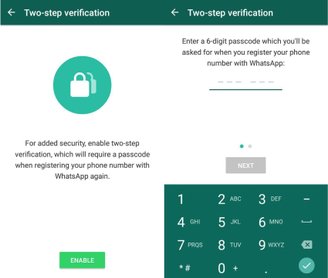 Você precisa esperar se o seu código de autenticação não chegar.Fonte: De cima para baixo
Você precisa esperar se o seu código de autenticação não chegar.Fonte: De cima para baixo
E o motivo para isso acontecer pode variar desde um simples problema de conexão com seu dispositivoquem não está recebendo a mensagem ou ligação com o códigocomo o próprio WhatsApp. Nestes casos, a solução é aguardar até que o envio seja feito corretamente.
4. A mídia não é baixada automaticamente
Por padrão, o WhatsApp baixa vídeos e fotos para a memória interna do seu telefone. Eles podem ser enviados para a galeria do aparelho, ou para uma pasta separada com o nome do aplicativo. Porém, em alguns casos, esse processo não funciona automaticamente.
Para contornar esse problema, você pode verificar se a função está ativada no seu WhatsApp. Para fazer isso, basta seguir as etapas abaixo:
1. Abra o aplicativo WhatsApp no seu celular;
2. Uma vez lá, clique em “Configurações”;
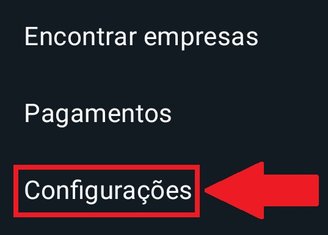 Procure a opção “Configurações” no seu WhatsApp.Fonte: Reprodução/TecMundo
Procure a opção “Configurações” no seu WhatsApp.Fonte: Reprodução/TecMundo
3. Se o seu celular for Android, verifique se a opção “Visibilidade de mídia” está ativada;
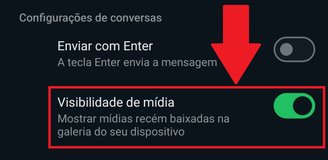 Altere a opção “Visibilidade da mídia” se ela não estiver ativada.Fonte: Reprodução/TecMundo
Altere a opção “Visibilidade da mídia” se ela não estiver ativada.Fonte: Reprodução/TecMundo
4. No iOS, é necessário ativar a função “Salvar em Fotos”;
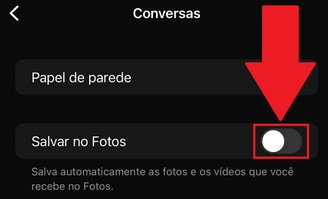 No iOS, o nome da opção muda para “Salvar em Fotos”.Fonte: Reprodução/TecMundo
No iOS, o nome da opção muda para “Salvar em Fotos”.Fonte: Reprodução/TecMundo
5. As notificações não aparecem
Outro problema que não é tão grave, mas que atinge muitos usuários, é o desaparecimento das notificações do WhatsApp. Ou seja, o usuário não receberá mais alertas de mensagens recebidas na tela do celular.
Existem duas maneiras de resolver esse problema. O primeiro é Verifique se eles estão ativados no seu celular. Para fazer isso, você precisa verificar em seu sistema se o aplicativo de mensagens instantâneas tem notificações habilitadas ou não.
A outra é verificar dentro do WhatsApp se a função está ativa. Para conferir, basta seguir estes passos:
1. Abra o WhatsApp no seu smartphone;
2. Em seguida, pressione “Configurações”;
3. Na próxima tela, verifique quais notificações estão ativadas e desativadas e altere as opções como desejar.
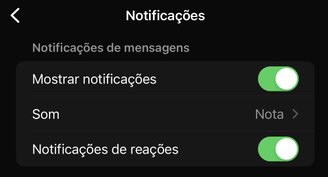 Você pode escolher quais notificações serão mostradas na tela do seu celular.Fonte: Reprodução/TecMundo
Você pode escolher quais notificações serão mostradas na tela do seu celular.Fonte: Reprodução/TecMundo
6. WhatsApp travando
Um dos problemas mais comuns, e ao mesmo tempo mais incômodos para os usuários, é travar o WhatsApp no celular. Nestes casos, o software “trava” e é necessário fechar e abrir o aplicativo para contornar a situação.
 O travamento do WhatsApp é um dos problemas mais comuns do aplicativoFonte: GettyImages
O travamento do WhatsApp é um dos problemas mais comuns do aplicativoFonte: GettyImages
A razão pela qual isso está acontecendo está diretamente ligada ao funcionamento do seu dispositivo, que Você pode estar sobrecarregado com o uso do WhatsApp. Mas se o problema for exclusivamente do mensageiro, é recomendado reinstalá-lo, pois ele pode ter algum arquivo corrompido.
7. WhatsApp desativado
Embora este problema não seja tão comum, quando acontece, é motivo de pânico a nível global. E o pior de tudo é que não há solução para contornar o problema, pois quando ele ocorre é preciso esperar até que a própria Meta, empresa responsável pelo app, faça a correção.
 Quando o WhatsApp está fora do ar, não há muito que você possa fazer.Fonte: GettyImages
Quando o WhatsApp está fora do ar, não há muito que você possa fazer.Fonte: GettyImages
Vale lembrar que aqui no Brasil o WhatsApp já estava offline por ordem judicial. O motivo foi uma ordem expedida pelo juiz Luis Moura Correia, do Centro de Inquérito da Comarca de Teresina, no Piauí, já que a empresa responsável pelo aplicativo não queria colaborar com uma investigação policial que exigia dados de determinados usuários da plataforma.
Gostou do conteúdo? Reposte em suas redes sociais e informe seus seguidores sobre este tutorial. Aproveite para descobrir como sair de uma comunidade do WhatsApp sem dificuldades. Até a próxima!
empréstimo consignado descontado em folha de pagamento
zap empréstimo
simular empréstimo fgts bradesco
empréstimo auxílio brasil 2023
limite para empréstimo consignado
nova margem consignavel
empréstimo em belo horizonte



